/boot/ 存放著系統的內核和引導文件,在boot下面的“grub2/grub.cfg” 又存放著系統的mbr引導記錄信息,"rm -rf /boot "系統肯定是掛了,下面做一個更加絕的— — "rm -rf /etc/fstab" 把分區表給干掉
重啟系統,發現系統已經掛了:
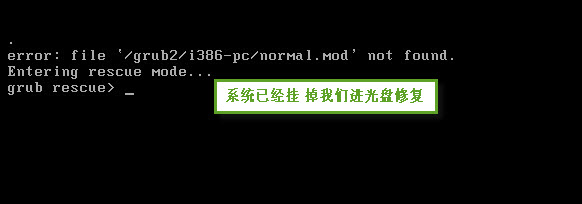
目前我們的修復就不能進入咱們的linux系統自帶的工具進行修復了,因為我們的系統已經掛掉了,已經沒有可以進的系統了,接下來需要做的就是:進光盤,從光盤啟動— — 修復選項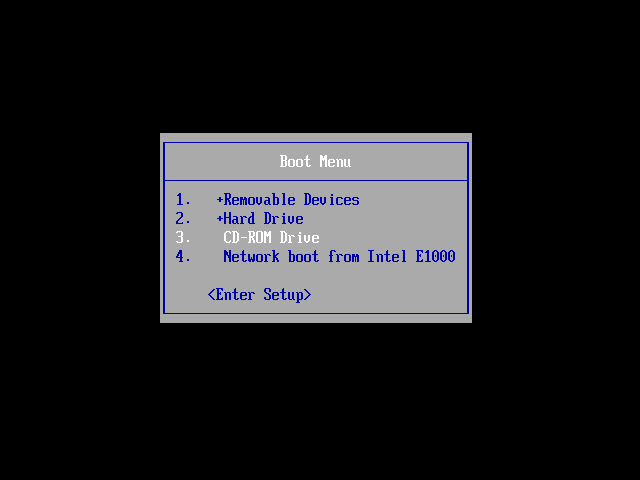
注意,我們在快速啟動項中可以選擇:光盤,網絡,以及其他引導設備如U盤、硬盤等。在企業環境中我們需要做的應該就是網絡pxe進行啟動,如果沒有pxe網絡部署服務器的話,要做到就是插入光盤、U盤啟動盤、直接把硬盤掛載在一台另外的linux系統中進行修復。
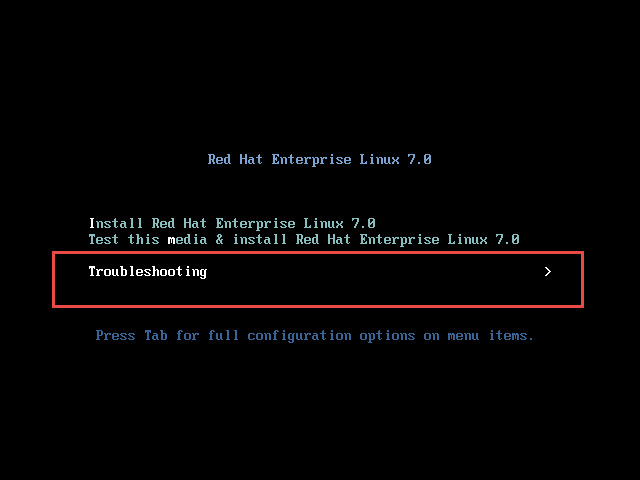
在RHEL7中的啟動盤中,我們 上下移動光標 選擇第三項"Troubleshooting"救援模式 回車 進入;
在RHEL7中的啟動盤中有三大選項:
1."Install Red Hat Enterprise Linux 7.0"————安裝RHEL7.0操作系統2."Test this media & install Red Hat Eenterprise Linux 7.0"測試啟動盤是否完整並安裝RHEL7.03."Troubleshooting" ————配錯模式救援模式進入光盤修復模式,修復向導
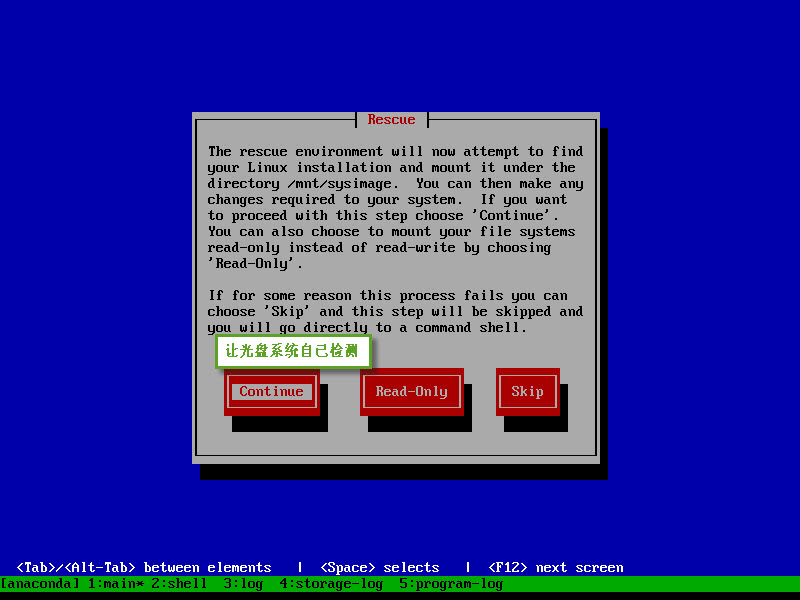
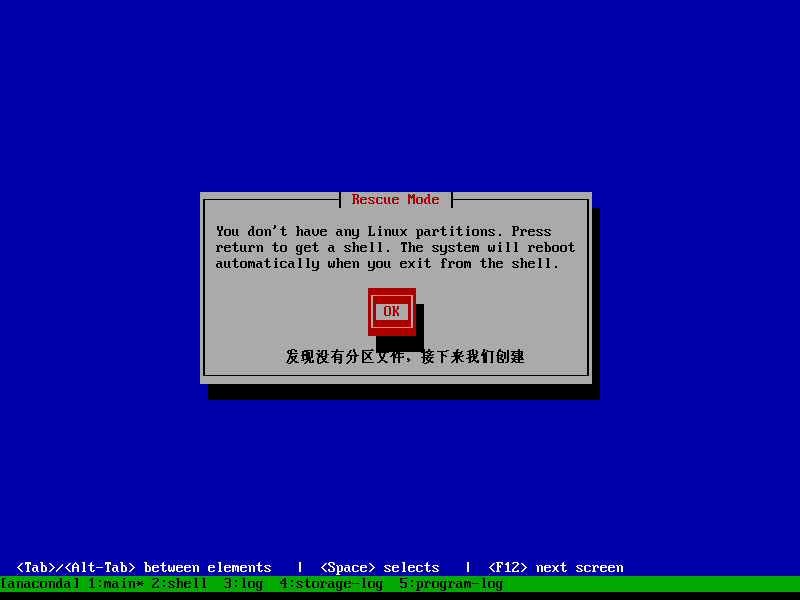
在光盤的救援模式下會有一個類似於windows的pe的偽系統,在這個偽系統中我們使用“df”命令查看系統分區,發現沒有掛載的分區。我們用“fdisk”命令工具查看我們的硬盤的分區情況,然後寫入"/etc/fstab",就可以讓系統找到系統分區。
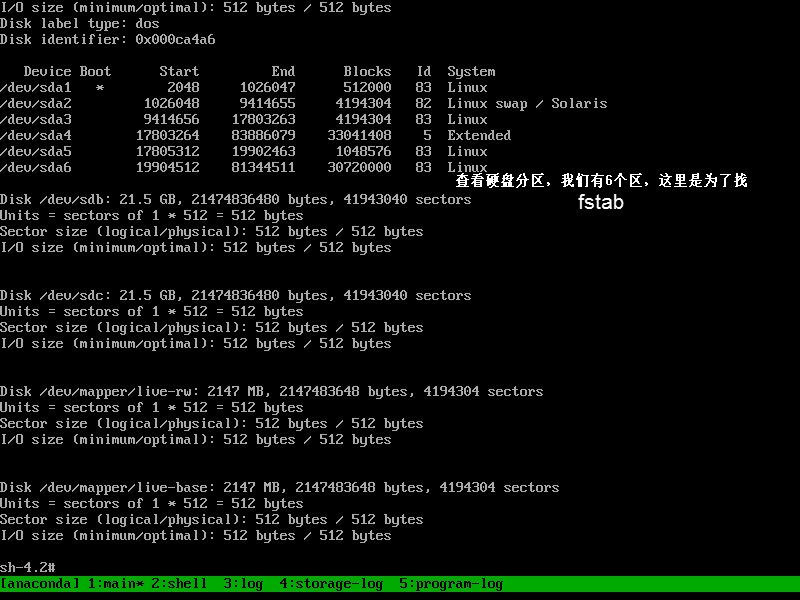
在偽系統中是沒有命令提示符的,這個時候“pwd”的命令就要發揮作用了,我們在當前位置中創建一個掛載點,然後把光盤的分區掛載到掛載點上,然後通過“ls”命令查看分區下面內容來分辨分區的具體位置:
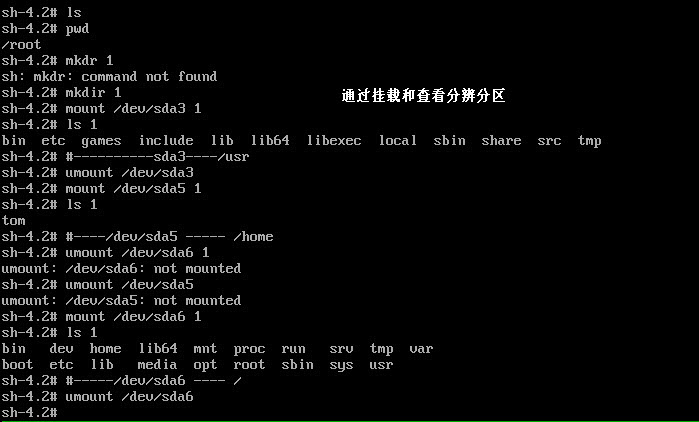
通過分區內容分辨出我們的分區後,我們找到“/”寫入"/etc/fstab"。讓系統識別系統文件
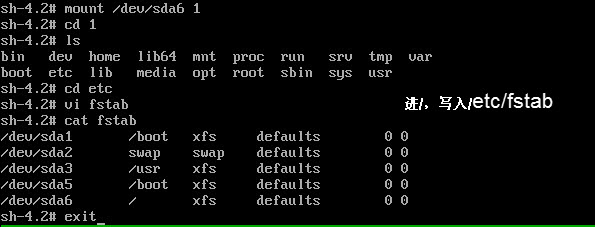
好的,寫入fstab我們的分區就找到了,重啟系統,繼續從光盤啟動,繼續修復
修復/boot/ 內核等文件重啟從光盤啟動,進入“偽系統”中修復
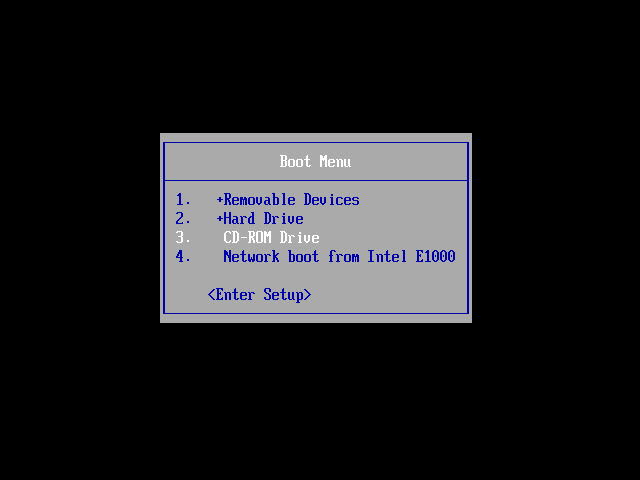
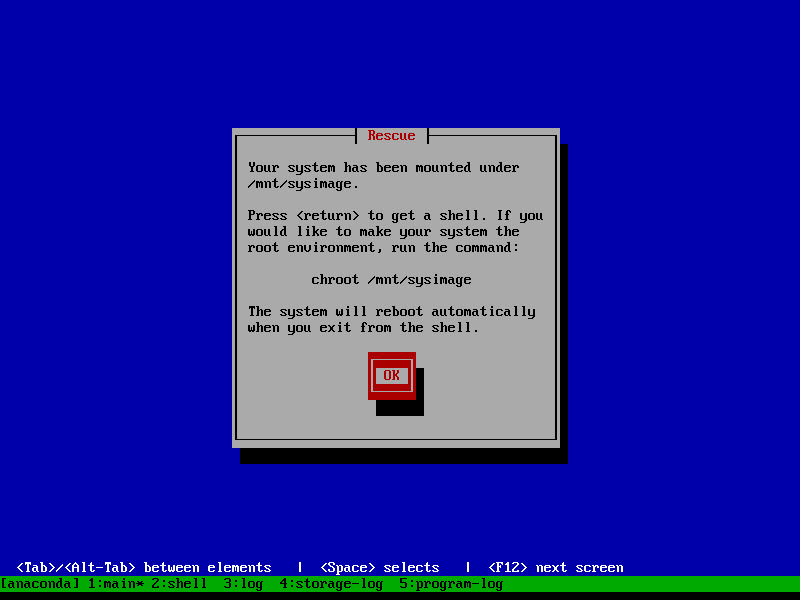
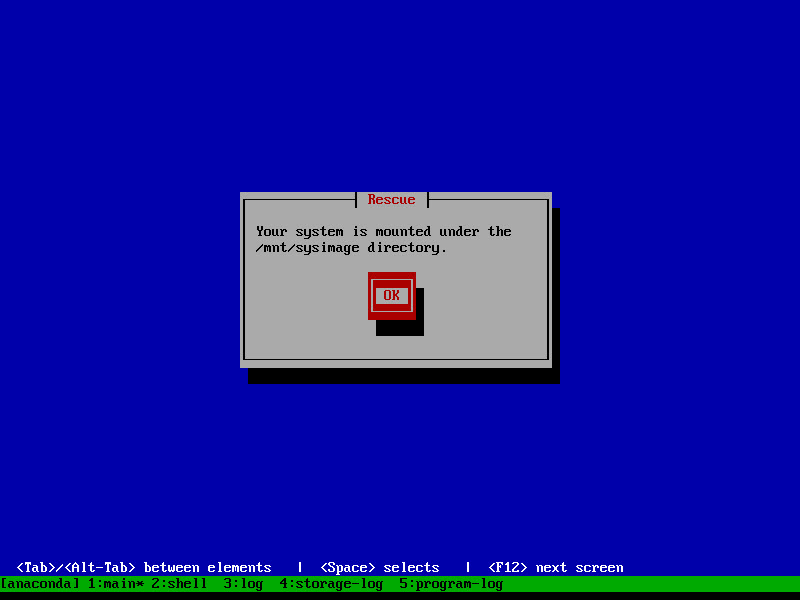
思路:1.根據向導提示,我們已經找到系統分區了,而且還把硬盤掛載到了/mnt/sysimage/ 這個目錄裡面,下面我們需要的就是把環境切換到我們的硬盤系統中也就是/mnt/sysimage2.在上一步我們發現我們筆誤,把home寫成了boot。至於怎麼發現這個錯誤,就是要進入目錄中進行ls查看,多運用pwd命令,多想象我們當前所在的位置。3.我們在/boot/ 下面ls查看,發現我們的文件為空,想象:boot裡面存放的是我們的內核,RAMDISk文件,以及引導等重要信息,這些東東都是與我們的內核相關的,沒有內核我們怎麼辦?——手動安裝內核——怎麼安裝?——rpm包安裝——安裝源?——光盤或ftp——光盤掛載——在偽系統中才能掛載——創建掛載點——安裝。。。
"cd ..mkdir 1mount /dev/sr0 1cd 1/Packages/rpm -ivh kernel—3.10XXX --root=/mnt/sysimage/ --enforce"
在偽系統中安裝內核,"--root=/mnt/sysimage --enforce "以root的身份把內核強制安裝在硬盤系統下
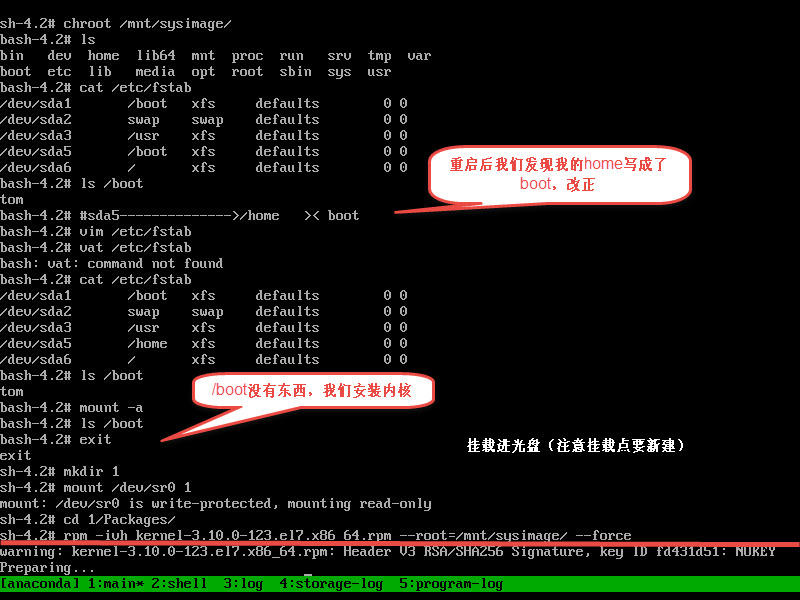
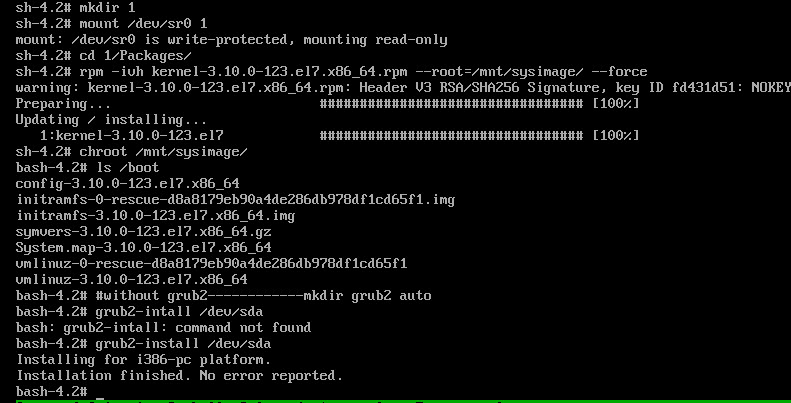
漫長的等待中我們的內核相關文件都已經安裝完成了。
接下來就是修復mbr的grub文件:"grub2-install /dev/sda"在第一塊硬盤上添加引導,修復grub2相關文件
"grub2-mkconfig /boot/grub2/grub.conf "重新生成引導項到文件
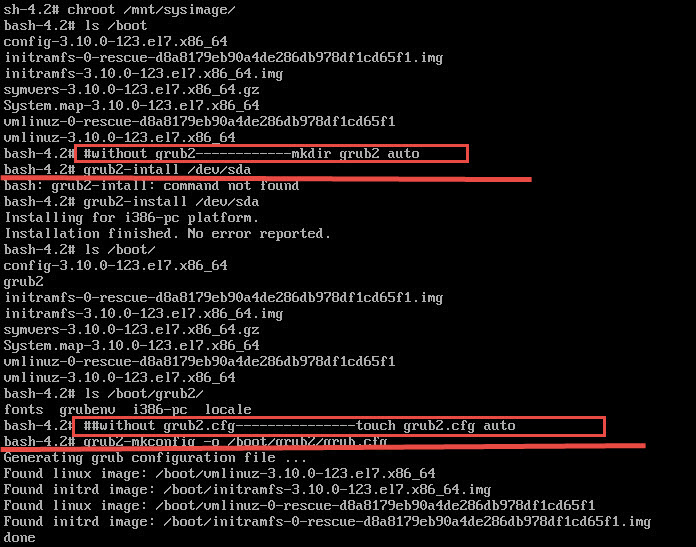
ok,我們的“grub2.conf”修復成功![]()
磁盤分區修復成功,內核文件修復成功,引導文件修復成功,系統該有的都有了,ok測試
重啟我們看到我們的引導項裡面就有了linux的啟動項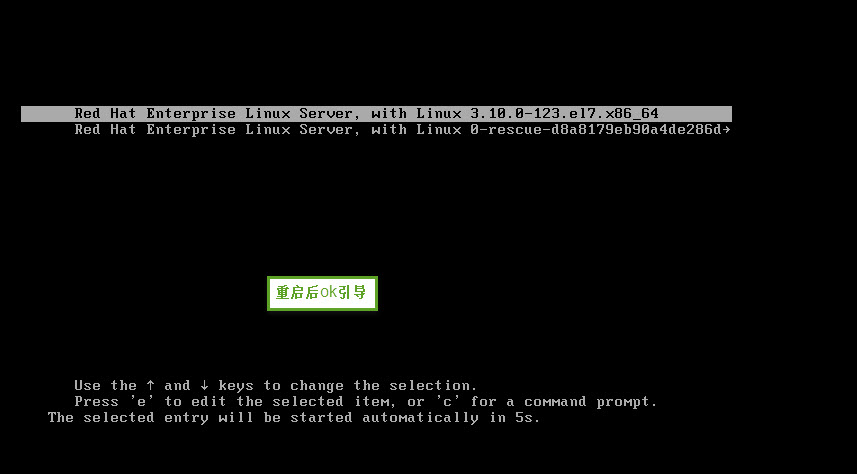
重新刷標簽,繼續等待,在此過程中可能重啟多次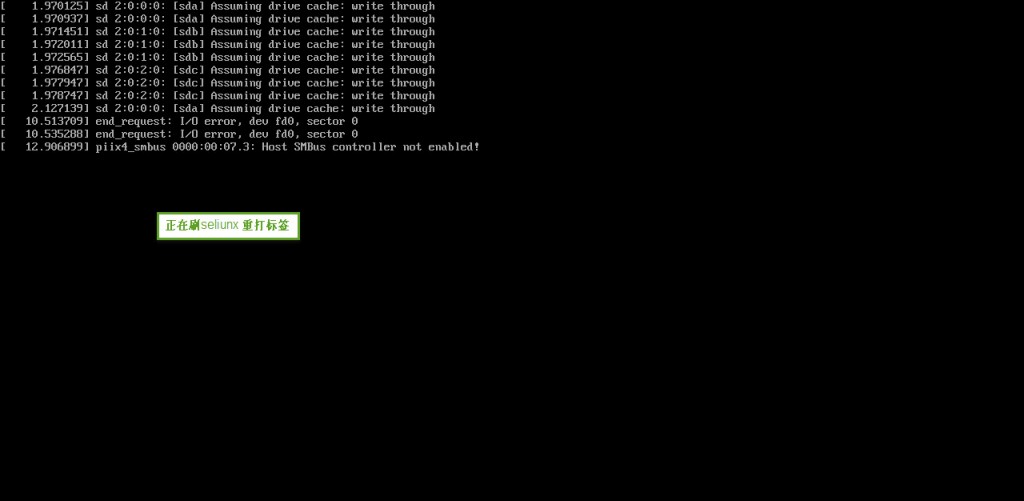
測試成功,rhel7久違了:
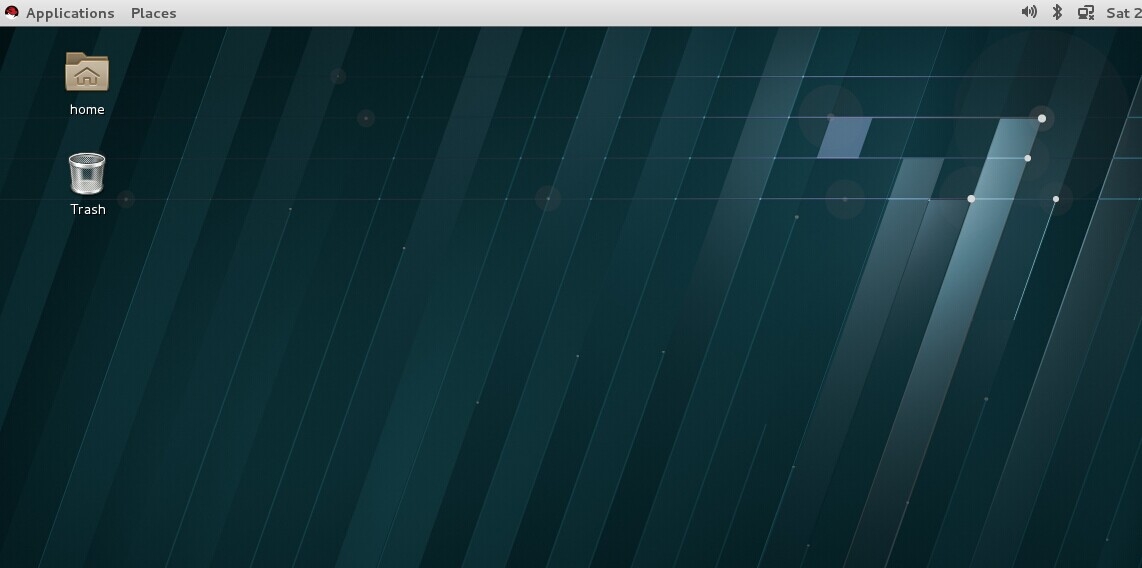
1.當系統丟失了/boot/的文件和fstab文件,這個時候就需要進入RHEL系統光盤進入救援修復模式修復或者在其他linux系統下修復
2.在救援修復模式中按照向導先看分區是否能夠找到。然後看內核文件,最後看引導文件
3.內核安裝是在偽系統中通過“rpm -ivh”運行的,"--root=/mnt/sysimage --enforce" 以root的身份把內核強制安裝在硬盤系統下
4.grub文件的修復中"grub2-install /dev/sda"在第一塊硬盤上添加引導"grub2-mkconfig /boot/grub2/grub.conf"重新生成引導項到文件
5.在救援修復模式中,常用的命令就是“pwd”和“ls”,一定注意您當前所在的位置。
6.系統默認把硬盤掛載在“/mnt/sysimage”在掛載的時候一定不能習慣性的把光盤掛載在“/mnt”否則你會刪掉硬盤上的所有文件
7.總規劃:救援模式——分區文件——內核相關文件——引導grub2文件
原創:http://www.linuxprobe.com/rhel7-rescue/作者:陶武傑
本文轉載自:http://www.linuxprobe.com/rhel7-rescue/
http://xxxxxx/Linuxjc/1134341.html TechArticle